Ako previesť vlastníctvo dokumentu v službe Dokumenty Google
Google Google Dokumenty Hrdina / / April 03, 2023

Posledná aktualizácia dňa
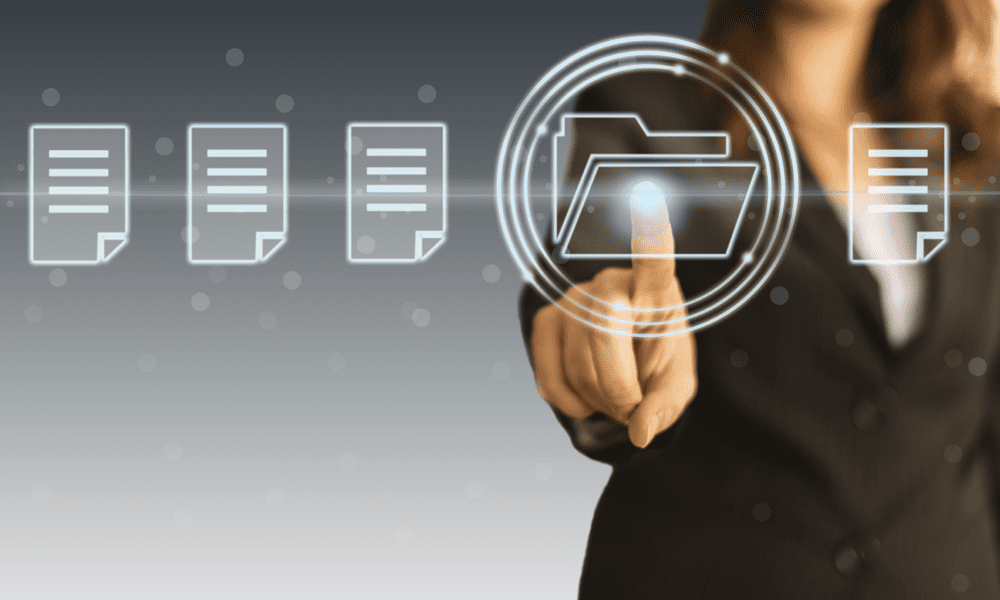
Ak ste pripravení odovzdať kontrolu nad dokumentom Google Docs niekomu inému, budete musieť najprv previesť vlastníctvo. Táto príručka vysvetľuje ako.
Dokumenty Google sú dokonalým nástrojom na spoluprácu. Nemusíte sa obávať zdieľania konceptu za konceptom dokumentu, pretože každá verzia a zmena sú viditeľné v tom istom súbore.
Každý vo vašom tíme má prístup k tomuto súboru, čo z neho robí skvelý spôsob, ako môže tím spolupracovať a pracovať na dôležitom dokumente. Čo sa však stane, keď je čas ho odovzdať?
Ak potrebujete previesť vlastníctvo dokumentu v službe Dokumenty Google, môžete to urobiť niekoľkými spôsobmi. Táto príručka vysvetľuje ako.
Ako previesť vlastníctvo v Dokumentoch Google
Ak pracujete priamo v službe Dokumenty Google, môžete previesť vlastníctvo súboru v samotnej aplikácii. Tieto kroky budú fungovať pre používateľov služby Dokumenty, Prezentácie a Tabuľky Google.
Ak to chcete urobiť, musíte byť existujúcim vlastníkom súboru. Tieto kroky môžete vykonať na počítači PC alebo Mac (z webového prehliadača).
Ak chcete preniesť vlastníctvo dokumentu Dokumentov Google na počítači PC, Mac alebo Chromebook:
- Otvor Webová stránka Dokumentov Google vo webovom prehliadači a prihláste sa.
- Otvorte dokument, ktorého vlastníctvo chcete previesť.
- Ďalej kliknite zdieľam vpravo hore.
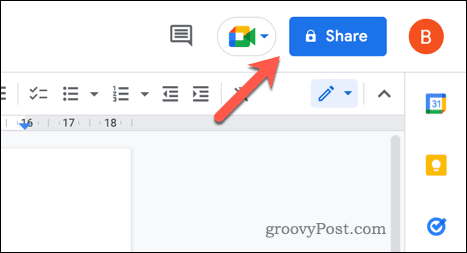
- Ak osoba, na ktorú chcete previesť vlastníctvo, ešte nemá prístup na čítanie alebo zápis, použite zdieľam na zdieľanie súboru s touto osobou.
- Keď má používateľ prístup, kliknite na ikonu rozbaľovacej ponuky vedľa ich mena.
- Vyberte Previesť vlastníctvo z kontextovej ponuky.
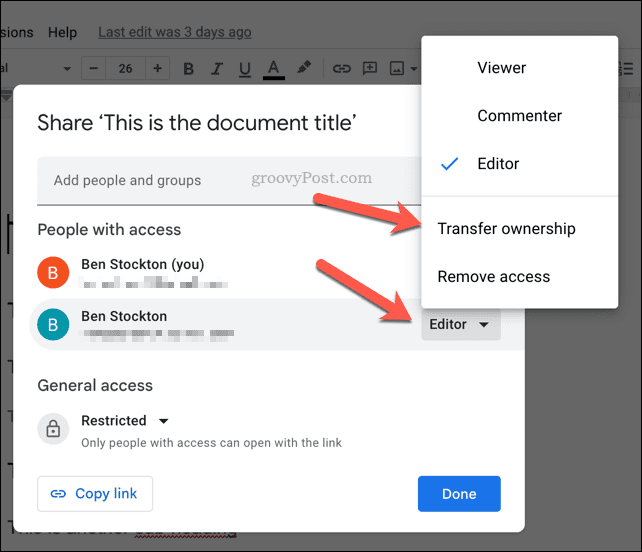
- Kliknutím potvrďte, že chcete previesť vlastníctvo súboru Poslať pozvánku.
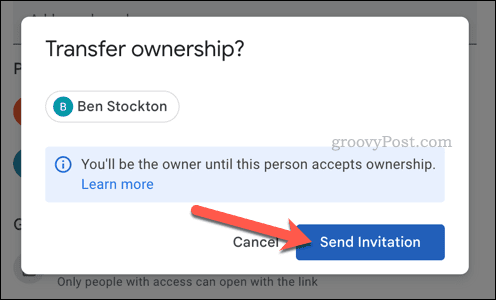
Spoločnosť Google ponúkne vlastníctvo súboru odoslaním potvrdzujúceho e-mailu na e-mail ich účtu Google. Keď používateľ prijme, vlastníctvo súboru sa okamžite prevedie.
Tento používateľ potom prevezme úplnú kontrolu nad súborom – už napríklad nebudete môcť odstrániť jeho prístup.
Na mobilnom zariadení
Ak používate Dokumenty Google na zariadeniach so systémom Android, iPhone alebo iPad, nemáte šťastie. Pomocou mobilnej aplikácie nemôžete previesť vlastníctvo dokumentu Dokumenty Google. Prístup k súboru môžete iba upravovať, takže hoci z niekoho môžete urobiť editora, nemôžete preniesť plnú kontrolu.
Keďže webová lokalita Dokumenty Google nie je vytvorená pre mobilné zariadenia, na vykonanie tejto úlohy budete musieť zapnúť počítač PC, Mac alebo Chromebook.
Ako previesť vlastníctvo súboru na Disku Google
Vlastníctvo súboru Dokumentov Google môžete previesť aj pomocou Disku Google. Všetky dokumenty vytvorené v Dokumentoch, Prezentáciách a Tabuľkách Google sa automaticky ukladajú na váš Disk Google.
Vlastníctvo súboru môžete preniesť pomocou webovej lokality Disk Google v počítači PC, Mac alebo Chromebook.
Ak chcete preniesť vlastníctvo súboru na Disku Google:
- Otvor Webová stránka Disku Google vo webovom prehliadači a prihláste sa.
- Nájdite súbor, ktorého vlastníctvo chcete previesť.
- Kliknite pravým tlačidlom myši na súbor a vyberte zdieľam.
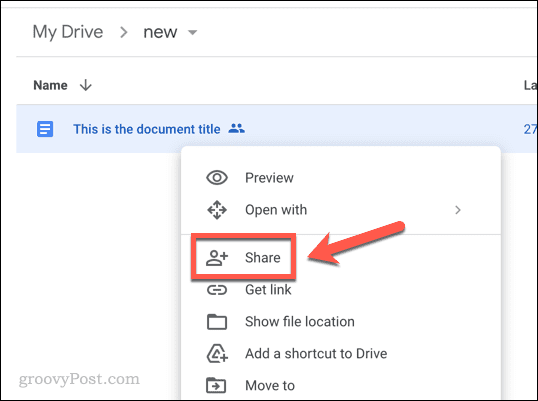
- Ak ste tak neurobili, poskytnite prístup k dokumentom osobe, na ktorú chcete previesť vlastníctvo zdieľam box.
- Ďalej vyberte rozbaľovaciu ponuku vedľa mena osoby, na ktorú chcete previesť vlastníctvo.
- Vyberte Previesť vlastníctvo v rozbaľovacej ponuke.
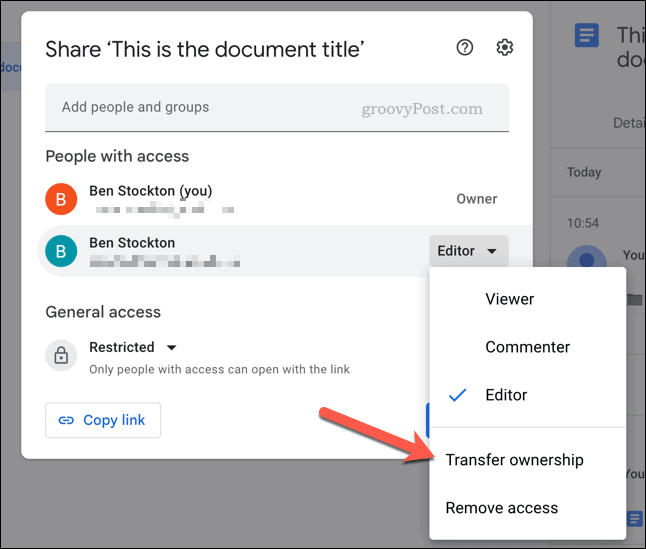
- Google vás požiada o potvrdenie, tak kliknite Poslať pozvánku pokračovať.
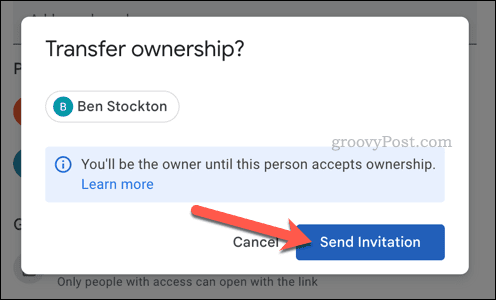
Google pozve danú osobu, aby prevzala vlastníctvo súboru. Ak prijmú, vlastníctvo sa okamžite prevedie. V tomto bode stratíte možnosť odobrať tejto osobe kontrolu nad súborom.
Ako prijať alebo odmietnuť prevod vlastníctva v Dokumentoch Google
Google neprevedie vlastníctvo súboru automaticky. Namiesto toho sa žiadosť o prevod vlastníctva odošle na e-mailovú adresu účtu Google danej osoby.
Je na tejto osobe, či žiadosť prijme alebo odmietne. Zabráni sa tým incidentom, pri ktorých dôjde k prevodu vlastníctva nečestného súboru bez povolenia.
Ak chcete prijať alebo odmietnuť prevod vlastníctva v službe Dokumenty Google, počkajte na doručenie tohto e-mailu. Keď sa tak stane, e-mail bude obsahovať dve tlačidlá –súhlasiť a Odmietnuť.
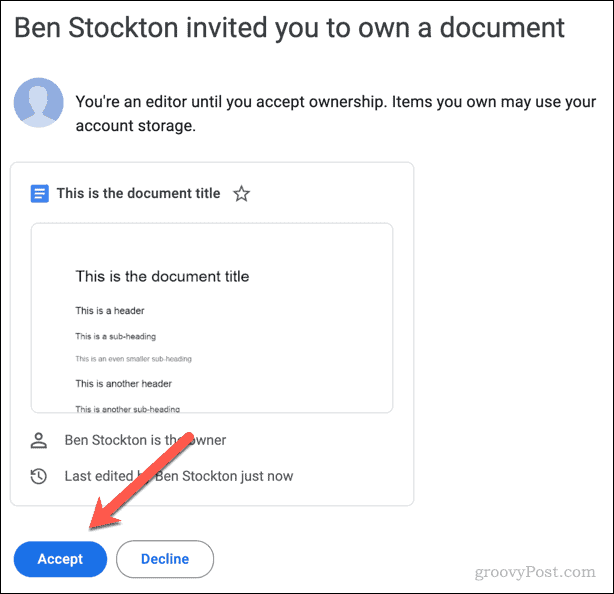
Ak sa rozhodnete súhlasiť na žiadosť sa vlastníctvo prevádza okamžite. Ak je žiadosť odmietol, pozvánka v tomto bode končí. Vlastník dokumentu môže poslať ďalšiu pozvánku (rovnakej osobe alebo niekomu inému) alebo si môže ponechať kontrolu nad súborom.
Správa vašich súborov v službe Dokumenty Google
Ak chcete previesť vlastníctvo dokumentu služby Dokumenty Google, kroky uvedené vyššie vám pomôžu dokončiť túto prácu.
Existujú však aj iné spôsoby správy súborov. Môžete napríklad zverejniť súbor a pracovať anonymne v službe Dokumenty Google vykonať anonymné zmeny.
Potrebujete pracovať na cestách? Mohol by si pracovať v službe Dokumenty Google offline bez internetového pripojenia. Len nezabudnite synchronizovať zmeny, keď budete nabudúce online.
Ako nájsť kód Product Key systému Windows 11
Ak potrebujete preniesť svoj produktový kľúč Windows 11 alebo ho len potrebujete na vykonanie čistej inštalácie operačného systému,...
Ako vymazať vyrovnávaciu pamäť prehliadača Google Chrome, súbory cookie a históriu prehliadania
Chrome odvádza skvelú prácu pri ukladaní vašej histórie prehliadania, vyrovnávacej pamäte a súborov cookie na optimalizáciu výkonu vášho prehliadača online. Jej postup...
